Slik kobler du til Wi-Fi på en Samsung TV

Mens en TV sannsynligvis vil fungere bra uten internettforbindelse hvis du har et kabelabonnement, har amerikanske brukere begynt å bytte til online
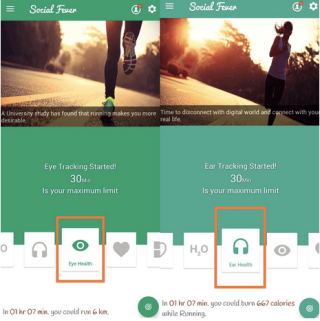
Siden Internett har blitt vanlig tilgjengelig via mobilnettverk eller via bredbånd, har brukere begynt å bruke mye tid på YouTube. Årsaken er YouTubes massive videobibliotek og det faktum at mesteparten av innholdet som er tilgjengelig på plattformen (foruten YouTube Premium) er tilgjengelig uten en avgift eller en fast kostnad. Men dette gir oss også en grunn til å forstå hvordan vi kan begrense YouTube-tiden og avstå fra å se på videoer.
For å begrense YouTube-bruken må brukerne sette en tidsbegrensning på YouTube slik at de blir påminnet om å ta en pause nå og da og ikke kaster bort hele tiden på å se trailere og videoer på plattformen.
Selv om det er en funksjon for å gjøre det i YouTube-appen for mobiltelefoner, vil vi også fortelle deg en bedre måte å begrense YouTube-tiden på. Vi fokuserer på å begrense YouTube-bruken på mobil, ettersom YouTube-avhengighet trives med bruken kun på mobiltelefoner.
Les også – YouTube til MP3 Chrome-utvidelse
Her er måtene å begrense YouTube-tid på mobiltelefonen din:
Slik begrenser du YouTube-bruk via sosial feber
Social Fever er en digital velvære-app utviklet av Systweak Software for Android-brukere. Social Fever lar deg ikke bare sette en grense for YouTube-bruk, men lar deg også sette lignende brukskontroll over andre apper, og dermed gi deg den beste måten å gjøre en digital detox på.
Social Fever lar brukere sette tidsbegrensninger på YouTube og andre mest brukte apper. Appen tillater brukeren å ta en pause eller legge skjermen til side når tidtakeren når den angitte grensen. Slik kan du angi en tidsbegrensning på YouTube via sosial feber og begrense YouTube-bruken:
Trinn 1: Åpne Social Fever-appen.
Trinn 2: Gå til alternativet Sett mål .
Trinn 3: I listen vil alle de store appene være merket som standard for å angi bruksgrenser. Siden vi ønsker å angi en tidsbegrensning kun på YouTube, må du fjerne merket for alle alternativer bortsett fra YouTube. Men du kan alltid velge å sette grenser for hver app eller app du ønsker for en digital detox.
Trinn 4: Trykk på Rediger- knappen for å angi en bruksgrense på YouTube i henhold til dine preferanser. Standard tidsgrense er 30 minutter .
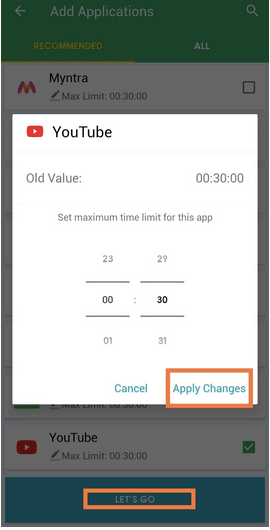
Trinn 5: Når du har satt grensen for YouTube-bruk, ta i bruk endringer og trykk på La oss gå . YouTube-bruksgrensen din er nå angitt.
Flere andre funksjoner gjør Social Fever, den beste appen for en digital detox, i tillegg til å sette bruksgrense på YouTube og andre apper:
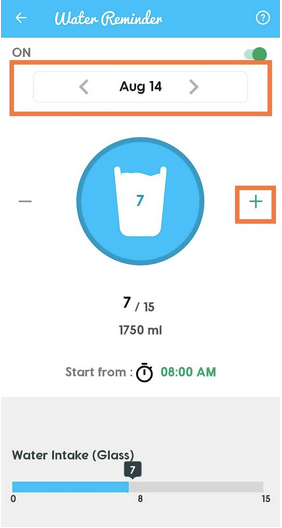
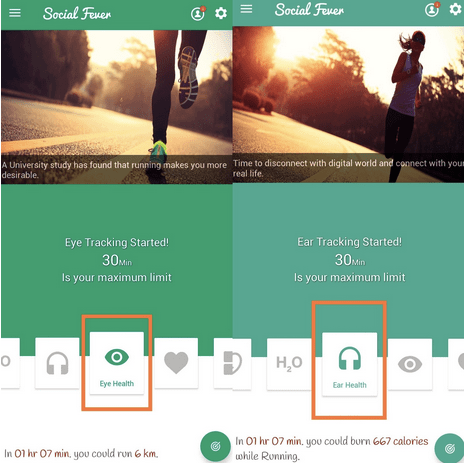
Å bruke Social Fever vil hjelpe deg med å sette grenser for YouTube-bruk og alle andre apper også, og dermed hjelpe deg med å kontrollere forbruket av innhold over andre strømmeplattformer, musikkstrømmeapper og sosiale medier.
Dessuten hjelper det deg også med å lagre Internett-data, spesielt på mobilnettverk som er avgrenset av datatak.
Dessuten kan du angi en tidsbegrensning på YouTube fra appen også. Slik gjør du det.
Hvordan sette grenser for YouTube-bruk fra appen?
Følg disse trinnene i sekvensiell rekkefølge for å angi en tidsbegrensning på YouTube fra appen:
Trinn 1: Åpne YouTube på mobiltelefonen din.
Trinn 2: Trykk på profilbildet ditt øverst til høyre på skjermen.
Trinn 3: Trykk på Innstillinger .
Trinn 4: Gå til Generelle innstillinger .
Trinn 5: Velg Påminn meg om å ta en pause .
Trinn 6: Still inn frekvensen for at påminnelsen skal ringe deg under YouTube-økten.
Nå vil YouTube minne deg på å ta en pause ved hvert intervall i det angitte tidsrommet.
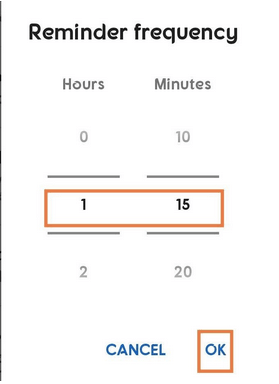
Du kan også begrense YouTube-bruken på telefonen din ved å angi et spesifikt sengetidsinnlegg som du vil bli påminnet av YouTube om å gå i dvale. Slik gjør du det.
Trinn 1: Åpne YouTube på mobiltelefonen din.
Trinn 2: Trykk på profilbildet ditt øverst til høyre på skjermen.
Trinn 3: Trykk på Innstillinger .
Trinn 4: Gå til Generelle innstillinger
Trinn 5: Velg Påminn meg når det er sengetid
Trinn 6: Still inn tiden for sengetid for å begrense YouTube-tiden.
Trinn 7: Bruk endringer.
Nå vil YouTube minne deg om leggetiden din daglig, slik at du kan gi øynene og hele kroppen hvile.
YouTube er en av hovedårsakene til digital avhengighet . Et stort innholdsbibliotek har ført til at folk bruker timevis på YouTube, noe som forårsaker belastninger og andre psykiske problemer blant mennesker , spesielt barn. Det er viktig å dempe dette suget etter videostrømming hele tiden av en rekke årsaker.
Vi anbefaler å bruke Social Fever som en metode for å starte den digitale detoxen og administrere den, fordi den hjelper deg effektivt å kontrollere og begrense YouTube-bruk samt bruk av andre vanedannende mobilapper.
Fortell oss om din mening om denne saken og la oss få vite hvor mye tid du bruker på YouTube daglig. Og for flere ferske tekniske oppdateringer, triks, løsninger, følg Systweak på Facebook , Twitter og LinkedIn.
Mens en TV sannsynligvis vil fungere bra uten internettforbindelse hvis du har et kabelabonnement, har amerikanske brukere begynt å bytte til online
Som i den virkelige verden, vil kreasjonene dine i Sims 4 til slutt bli gamle og dø. Simmene eldes naturlig gjennom syv livsstadier: baby, småbarn, barn, tenåring,
Obsidian har flere plugins som lar deg formatere notatene dine og bruke grafer og bilder for å gjøre dem mer meningsfulle. Selv om formateringsalternativene er begrenset,
«Baldur's Gate 3» (BG3) er et fengslende rollespill (RPG) inspirert av Dungeons and Dragons. Det er et omfattende spill som involverer utallige sideoppdrag
Med utgivelsen av Legend of Zelda: Tears of the Kingdom kan fans komme inn i spillets ånd med de beste HD-bakgrunnsbilder. Mens du kan bruke
https://www.youtube.com/watch?v=LKqi1dlG8IM Mange spør: Hva heter denne sangen? Spørsmålet har eksistert siden musikken startet. Du hører noe du
Hisense TV-er har fått gjennomslag som et anstendig budsjettalternativ for sin flotte bildekvalitet og moderne smarte funksjoner. Men det er også en skjult
Hvis du bruker Viber regelmessig, kan det være lurt å sjekke om noen har likt en melding. Kanskje du skrev noe for å få en venn til å le, eller bare vil
Hvis du eier en Apple-enhet, har du uten tvil mottatt uønskede meldinger. Dette kan ha vært fra folk du kjenner som du ikke ønsker skal sende deg
TikTok har kraften til å katapultere virksomheten eller karrieren din, og ta deg fra null til helt på kort tid, noe som er utrolig. Før i tiden måtte folk hoppe








